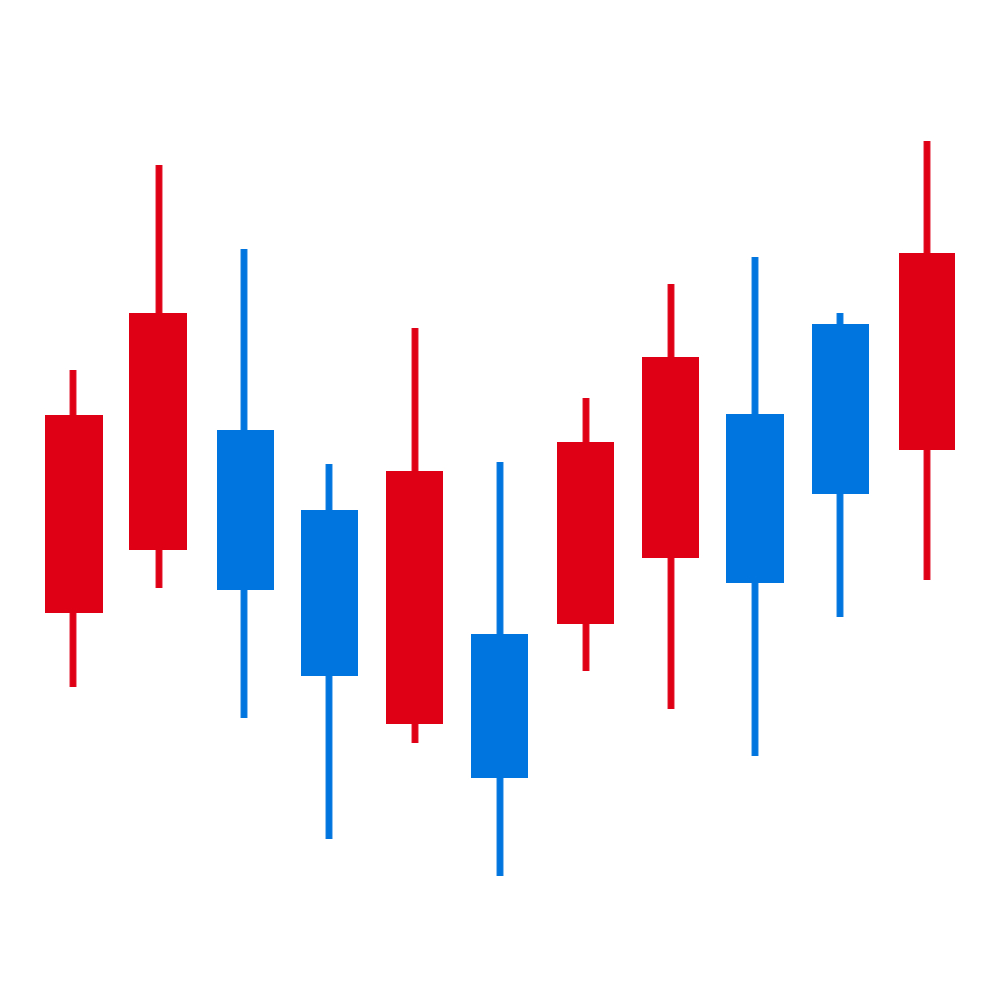FX初心者の方はMT4で初めて新規注文を入れる時に困ってしまいます。どうやればいいの?数量の単位がよくわからない!意味の分からない言葉が並んでる!と。
このセクションではMT4で新規注文を入れるための最低限必要な知識を解説します。このページの解説を読めばMT4の新規注文の際に大きな間違いを犯すことが無くなります。
ワンクリック取引の設定を最初に確認する

新規注文の解説に入る前に、まずはワンクリック取引の設定について解説します。
MT4を初めて使う際にぜひ確認しておいていただきたい設定です。ワンクリック取引とは、チャート左上にある▼ボタンをクリックすると出てくる、BUYボタンやSELLボタンをクリックするだけで確認画面抜きで注文が通る設定のことです。
ノーマルではワンクリック取引の設定はOFFになっています。ですので、ワンクリック取引ボタンをクリックすると、オーダー発注の確認画面が開きます。では、ワンクリック取引の設定を変更してみましょう。メインメニューのツール–オプション。
取引タブの下の方にワンクリック取引のチェックボックスがあります。ここにチェックを入れると免責事項の確認画面が出てきます。
同意するにチェックを入れてOKをクリックすると、ワンクリック取引がONになります。この設定をすると、ワンクリック取引ボタンをクリックした際に、確認画面を経由せず、即座に注文が通ることになります。
ワンクリック取引の設定をONにすると、ポジションの決済もワンクリックでできるようになります。ターミナルウィンドウ取引タブのポジションリストの右端にある✖ボタンがあります。このボタンをクリックすると、ワンクリックで決済が行われます。
ワンクリック取引がOFFになっている場合は、✖ボタンの決済でもオーダー発注の確認画面が開きます。ワンクリック取引の設定をどうするか?ですが、トレードに慣れるまでは、設定をOFFにしておくことをお勧めします。
というのは、間違えて発注ボタンや決済ボタンをクリックしてしまい、知らない間にポジションを建ててしまったり、閉じてしまったりしてしまうことを防ぐためです。
また、ゆったりしとしたデイトレーダーやスイングトレードの場合は、ワンクリック取引ができてもそれほどメリットがありません。それほど頻繁に取引しませんからね。ということで、FX初心者の方はとりあえずはワンクリック取引の設定はOFFにしておきましょう。
スピードを求められる取引をするなど特別な理由ができたら設定をONにすればOKです。以上、ワンクリック取引の設定について解説しました。
MT4で新規注文を入れてみよう

注文を入れる方法はいくつかあります。
一番一般的なのは、ツールバーの新規注文ボタンを使う方法です。新規注文ボタンをクリックすると、オーダーの発注画面が開きます。まずは通貨ペアを確認します。通常はチャートの通貨ペアが選択されていますが、必ず確認しましょう。
次に数量を入力します。数量はFX業者によって単位が異なる場合があります。XMの場合は、1ロットが10万通貨になります。
1ロットは何通貨単位なのか?を調べる方法
数量を入力する際に1ロットが何通貨単位なのかが分からなければ困ります。そこで、ここでは1ロットの単位を調べる方法を解説しておきます。気配値表示エリアウィンドウの通貨ペアを右クリックして「仕様」をクリックします。
「契約サイズ」というところに、100000と記載されていますので、この業者は1ロットが100000通貨(10万通貨)ということがわかりました。業者によっては、1ロットが1万通貨という場合もあるかもしれませんので、ここで確認しておきましょう。
取引できる数量の範囲は業者によって異なります。この業者の場合は、0.01は大丈夫ですが、0.001は小さすぎて受け付けられないので、ボタンがグレーアウトして押せなくなります。今回は1万通貨ということで、0.1を入力します。1で10万通貨なので、0.1だと1万通貨になります。
決済逆指値と決済指値
逆指値と決済指値は、このレクチャーでは飛ばします。新規注文時に決済指値とストップロスを同時に入れたい時に使います。これに関してはまた後のレクチャーで解説します。
コメント欄
コメント欄に入力した文字列は取引履歴に反映されます。ですから例えば手法のコードなどを決めて入力しておくと後で取引履歴を確認する際に便利です。ここでは、仮に「Type1」と入れてみます。
注文種別
注文種別は成行注文と指値注文(Pendingorder)があります。成行注文とは、今の値段で、今すぐに約定させる注文方法です。指値注文は今の値段で約定させるのではなく、「いくらになったら買う」「いくらになったら売る」を設定して発注するタイプの注文方法です。ではとりあえず、今回は一番シンプルに今すぐ買うということで、成行注文で買ってみましょう。
ティックチャート
その前に、オーダー発注画面の左側に表示されているティックチャートについて解説しましょう。
これは直近の超細かい値動きを、今買える値段と今売れる値段の2つの線グラフで示しています。高い方のピンクの線と、安い方の青い線があるのがわかります。今、成り行きで買える値段は、高い方のピンクの線が示している値段になります。
「買うときは高い方の値段で」と覚えてください。一方、今成り行きで売れる値段は、安い方の青の線が示す値段になります。「売るときは安い方の値段で」です。FXの売買では、常に不利な方の価格でしか売買できないと覚えておきましょう。
ただ成行注文の場合、必ずここで表示している価格で売買できるわけではありません。相場が早く動いている場合などは、提示されている価格では約定できない場合もあります。指標発表の瞬間などは大幅にずれることも普通にあり得ます。
ここまで入力できたら、成行買いボタンをクリックします。すると即座に買いポジションが約定するはずです。
注文が約定したあと
注文が通ると、ターミナルウィンドウの取引タブに保有しているポジションが表示されます。
ターミナルウィンドウの一覧には、シンボル、価格、手数料のかかる業者なら手数料、スワップ、含み損益などが表示されます。
MT4で新規注文を入れるその他の方法
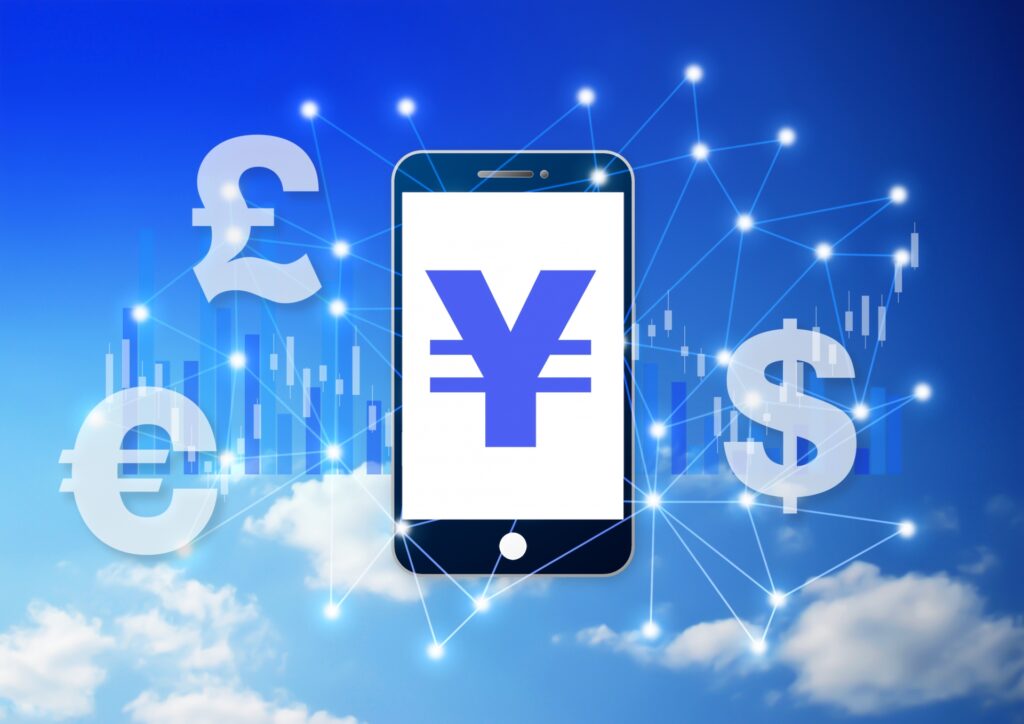
他にも注文を入れる方法が複数あります。
チャート右上のSELL/BUYボタンを使う方法
よく使うのは、チャート左上のボタンから発注する方法です。ワンクリック注文の設定を有効にしていると、クリックした瞬間に成り行き注文が発注されますので注意してください。
数量を入力してBUYボタンかSELLボタンをクリックします。ワンクリック注文の設定がOFFの場合は、BUYボタンでもSELLボタンでも同じ確認画面が表示し買いか売りかを選択する必要があります。
ここからオーダーの画面を開いた場合は、成行注文しか選択できなくなります。
チャートを右クリックで注文発注する方法
あとは、チャート右クリック注文発注から注文する方法。
ワンクリック取引の設定をOFFにしている場合は、いずれの方法で発注しても最終的にはオーダー発注の画面が開いて発注することになります。